耳机插上去没反应是什么原因 win10耳机插上没声音怎么办
耳机插上去没反应是什么原因,近年来随着科技的不断发展,耳机已成为我们生活中不可或缺的一部分,当我们将耳机插入Windows 10电脑时,却发现没有任何声音响起,这让人感到困惑和失望。耳机插上去没反应的原因是什么?或者当我们面临这种情况时应该如何解决?在本文中我们将探讨这些问题,并提供一些解决方案,帮助您重新恢复耳机的声音。
具体方法:
1.首先,请先排除是否是耳机有问题,最好换一副耳机再试试。如果还是不行,那就很可能是设置的问题。

2.然后,鼠标左键双击“此电脑”。打开菜单,选择“计算机”—“卸载或更改程序”,如图所示。

3.在新弹出的菜单中鼠标左键选择左边的“控制面板主页”,如图所示。
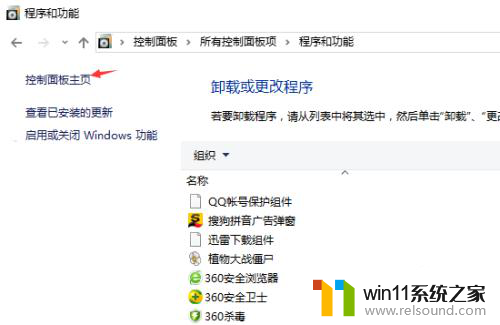
4.在主页中,鼠标左键选择“硬件和声音”。然后在新弹出来的菜单中,找到“Realtek高清晰音频管理器”。
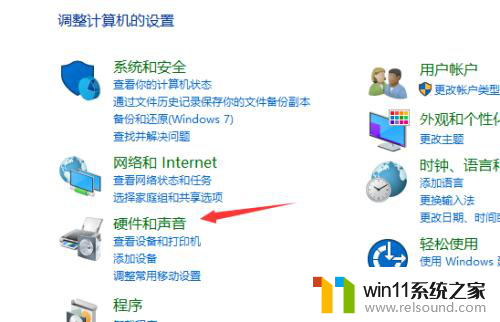
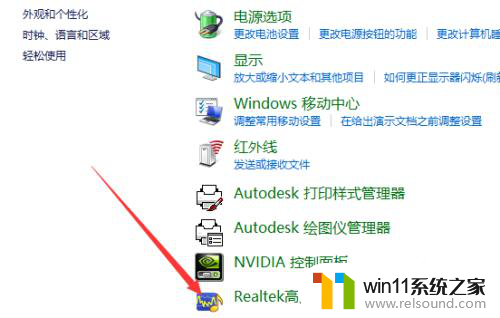
5.然后弹出“Realtek高清晰音频管理器”菜单,如图所示。鼠标左键点击右上角的“设备高级设置”。
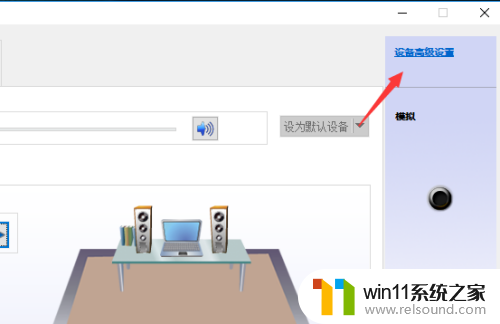
6.在弹出的对话框中,鼠标左键选择“将相同类型的输入插孔链接为一个设备”然后点击“确定”最后关闭窗口。这样就可以解决问题啦!
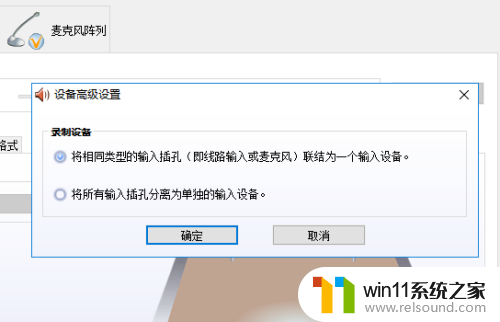
以上就是耳机插入后没有反应的原因的全部内容,如果您遇到了相同问题,可以参考本文中介绍的步骤进行修复,希望这篇文章能对您有所帮助。















